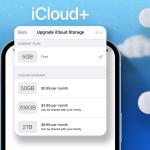Αυτή η ανάρτηση προέρχεται από μια ερώτηση του Mike, ενός αναγνώστη. Έχετε ένα παλιό iPad και με τα χρόνια άρχισε να επιβραδύνεται, το άγγιγμα έχει χάσει την ευαισθησία του, οι εφαρμογές συχνά φορτώνουν αξιοθρήνητα αργά ή κολλάνε εντελώς, και εμφανίζεται ένα σωρό άλλα προβλήματα. Πώς επαναφέρετε το iPad σας σε σχήμα;
Ο καθαρισμός του iPad σας μπορεί να κάνει θαύματα για να τον επιταχύνει. Τα πιο άμεσα οφέλη που έχω βιώσει είναι η βελτιωμένη απόδοση της μπαταρίας, ένα πιο γρήγορο iPad με μεγαλύτερη απόκριση και μια καλύτερη εμπειρία χρήστη συνολικά.
Είστε έτοιμοι να ξεκινήσετε; Ακολουθούν μερικοί τρόποι για να επιταχύνετε το παλιό σας iPad.
Το iPad τρέχει αργά;
1. Εκκαθάριση δεδομένων (Πώς να διαμορφώσετε ξανά ένα iPad)
Ένα από τα πρώτα πράγματα που πρέπει να δοκιμάσετε είναι να καθαρίσετε όλα τα bloatware και τις επιπλέον εφαρμογές που δεν χρησιμοποιείτε. Μεγάλα ποσά δεδομένων συσσωρεύονται με την πάροδο του χρόνου και ακόμη κι αν δημιουργήσετε αντίγραφα ασφαλείας/συγχρονίσετε, ενδέχεται να συσσωρευτούν και να βαλτώσουν τη συσκευή σας. Οι περισσότερες εφαρμογές αποθηκεύουν δεδομένα στο iPad τοπικά, επομένως υπάρχει μεγάλη χρήση. Εφαρμογές όπως η Κάμερα, οι Φωτογραφίες, το Safari και το Mail θα είναι η κορυφαία προτεραιότητα.
Φυσικά, θέλετε να διατηρήσετε ορισμένα δεδομένα (όπως προσωπικά αρχεία και φωτογραφίες), επομένως είναι καλύτερο να επιμεληθείτε τον αποθηκευτικό χώρο του iPad σας—διαγράψτε δεδομένα που δεν απαιτούνται.
Μερικές φορές, νομίζετε ότι θα χρειαστείτε μια συγκεκριμένη εφαρμογή, αλλά καταλήγει να συλλέγει σκόνη για χρόνια. το κλειδί είναι να είσαι πολύ αυστηρός σε αυτό που θέλεις να κρατήσεις. Καταργήστε δεδομένα που δεν θέλετε από όλες τις εφαρμογές που αποθηκεύουν δεδομένα στο iPad σας. Μπορείτε να δείτε τη χρήση μεμονωμένων εφαρμογών μεταβαίνοντας στις Ρυθμίσεις → Γενικά → Αποθήκευση iPad.
Μόλις διαγράψετε όλα όσα δεν θέλετε να κρατήσετε, μπορείτε να δημιουργήσετε αντίγραφα ασφαλείας μέσω του Finder/iCloud. Το iCloud είναι μια καλύτερη λύση αν με ρωτάτε, αλλά αν είστε άνετοι με ένα αντίγραφο ασφαλείας του Finder, χρησιμοποιήστε το.
Στη συνέχεια, αφού δημιουργηθούν αντίγραφα ασφαλείας όλων, μεταβείτε στις Ρυθμίσεις → Γενικά → Επαναφορά και επαναφέρετε τα πάντα. Θυμηθείτε ότι πρόκειται να αφαιρέσετε τα πάντα—να διαγράψετε όλα τα δεδομένα—και να ρυθμίσετε το iPad σας ως νέο χρησιμοποιώντας το αντίγραφο ασφαλείας.
Εφόσον πιθανότατα μόλις διαγράψατε σημαντικό όγκο δεδομένων, θα πρέπει να παρατηρήσετε αμέσως μεγαλύτερες ταχύτητες επεξεργασίας (εφαρμογές που ανοίγουν πιο γρήγορα, αυξάνεται η ταχύτητα φόρτωσης σελίδας κ.λπ.)
2. Απενεργοποιήστε την Ανανέωση εφαρμογών στο παρασκήνιο
Ορισμένες εφαρμογές απαιτούν περιοδικές ενημερώσεις για να σας εμφανίζουν τις πιο πρόσφατες πληροφορίες. Για να δημιουργήσετε τα δεδομένα που σας δείχνει, πρέπει να εκτελούνται στο παρασκήνιο. Ενώ η χρήση του Background App Refresh διατηρεί τις εφαρμογές σας ενημερωμένες, έχει τη δυνατότητα να επηρεάσει σημαντικά τους χρόνους επεξεργασίας του iPad σας.
Πώς το απενεργοποιείτε λοιπόν; Εύκολο: μεταβείτε στις Ρυθμίσεις → Γενικά → Ανανέωση εφαρμογής στο παρασκήνιο → Απενεργοποιήστε το.
Τώρα, θα πρέπει να ανοίξετε με μη αυτόματο τρόπο εφαρμογές που χρησιμοποιούν κανονικά την Ανανέωση εφαρμογών στο παρασκήνιο για να ενημερώσετε τα δεδομένα τους. αυτό συνήθως σημαίνει απλώς ένα επιπλέον δευτερόλεπτο φόρτωσης μόλις μπείτε στην εφαρμογή. Το θετικό είναι ένα καθαρότερο, πιο γρήγορο iPad συνολικά.
3. Ενημέρωση εφαρμογών έναντι χρήσης «καλύτερων» εφαρμογών
Οι νέες, ενημερωμένες εφαρμογές είναι μεγαλύτερες σε μέγεθος από τις παλαιότερες. Αυτό συμβαίνει συνήθως επειδή προστίθενται νέες δυνατότητες ή διορθώσεις σφαλμάτων. Δυστυχώς, αυτό δεν συνδυάζεται καλά με μεγάλες εφαρμογές που εκτελούνται σε παλαιότερες συσκευές iOS όπως το iPad 2.
Ως λύση στο πρόβλημα: αναζητήστε μια κατάλληλη εναλλακτική λύση μικρότερου μεγέθους. Ναι, αυτή είναι μια αργή και κουραστική διαδικασία σε αρκετές περιπτώσεις. Σε αντίθεση με το Android—όπου μπορείτε να εγκαταστήσετε παλαιότερες εκδόσεις εφαρμογών από ένα αρχείο APK—δεν μπορείτε να εγκαταστήσετε ξανά μια παλαιότερη έκδοση μιας εφαρμογής χρησιμοποιώντας ένα αρχείο IPA στο iPhone, εκτός και αν είστε λάτρης του jailbreaking και της σπασμένης εγκατάστασης εφαρμογής.
Το iPad 2 έχει κατασκευαστεί για να εκτελεί μεγάλες εφαρμογές, αλλά με την πάροδο του χρόνου, αυτό δεν πάει καλά με τις επόμενες ενημερώσεις που αυξάνουν το βασικό μέγεθος της εφαρμογής. Γι’ αυτό:
Μπορείτε είτε να αποφύγετε την ενημέρωση μιας εφαρμογής εάν πιστεύετε ότι καταλαμβάνει ήδη σημαντικό χώρο
Μπορείς να βρεις εναλλακτικές με μίνιμαλ στυλ
4. Βασιστείτε σε εφαρμογές μετοχών
Μιλώντας για εφαρμογές, προσπαθήστε να βασιστείτε σε εφαρμογές στοκ που συνοδεύονται από iOS όταν είναι δυνατόν. Με αυτόν τον τρόπο, εξοικονομείτε χώρο αποθήκευσης και χρησιμοποιείτε τους πόρους όπως οραματίζονται οι ίδιοι οι μηχανικοί iOS της Apple.
Εάν χρησιμοποιείτε μια ξεχωριστή εφαρμογή υπενθυμίσεων που είναι 15 MB και αποθηκεύει πολλά δεδομένα, δοκιμάστε να επιστρέψετε στην εφαρμογή Υπενθυμίσεις στο iPad στο iPad σας. Το ίδιο με πράγματα όπως ο καιρός, οι σημειώσεις, το σαφάρι, το ημερολόγιο και η αλληλογραφία (ειδικά η αλληλογραφία).
5. Ελέγξτε τη σύνδεσή σας Wi-Fi
Εάν σελίδες όπως το YouTube ή το Instagram καθυστερούν να φορτώσουν, μπορεί να μην φταίει το ίδιο το iPad σας. Ακόμη και με το ταχύτερο iPad στον πλανήτη, αν το Wi-Fi σας σιγά σιγά ολοκληρώνεται, θα δείτε αισθητά μεγαλύτερους χρόνους φόρτωσης.
Ελέγξτε την ταχύτητα σύνδεσής σας κατεβάζοντας μια δωρεάν εφαρμογή όπως το Speedtest από την Ookla και ελέγχοντας τα αποτελέσματα. Εάν αποδειχθεί ότι το πρόβλημα είναι οι χαμηλές ταχύτητες Διαδικτύου, έχετε μόνο μερικές επιλογές: να αναβαθμίσετε το πρόγραμμα υπηρεσιών διαδικτύου σας, να χρησιμοποιήσετε πρόσθετους δρομολογητές για να ενισχύσετε το σήμα ή να επαναφέρετε το Wi-Fi σας και να ελπίζετε ότι θα διορθωθούν τα πράγματα.
6. Το φυσικό μέρος: Καθαρισμός, κύκλος ξηρής επαναφόρτισης
Ο φυσικός καθαρισμός του iPad σας μπορεί να διαδραματίσει ζωτικό ρόλο στο να βεβαιωθείτε ότι τα κουμπιά —ειδικά το κουμπί Home— λειτουργούν καλά. Μπορείτε να χρησιμοποιήσετε ένα υγρό πανί για να σκουπίσετε τη σκόνη από το iPad και έχουμε επίσης μιλήσει για τη χρήση του WD-40 για τον καθαρισμό του κουμπιού Home. (ορισμένοι ειδικοί συνιστούν να ΜΗΝ το χρησιμοποιείτε ή οποιοδήποτε άλλο σπρέι που εκτοπίζει το νερό).
Όσον αφορά την μπαταρία, θα πρέπει—περίπου μία φορά το μήνα—να αφήσετε την μπαταρία του iPad να αδειάσει εντελώς. Στη συνέχεια αφήστε το να φορτίσει σε πλήρη χωρητικότητα (ενώ δεν το χρησιμοποιείτε στο μεταξύ). Για να το κάνετε πιο γρήγορα, καθώς η μπαταρία του iPad εξαντλείται, ενεργοποιήστε τη λειτουργία πτήσης. Στη συνέχεια, φορτίστε το στο 100%—συνήθως χρειάζεται λιγότερος χρόνος με ενεργοποιημένη τη λειτουργία πτήσης. Μόλις φορτιστεί πλήρως, μπορείτε να απενεργοποιήσετε τη λειτουργία πτήσης και να χρησιμοποιήσετε κανονικά το iPad.